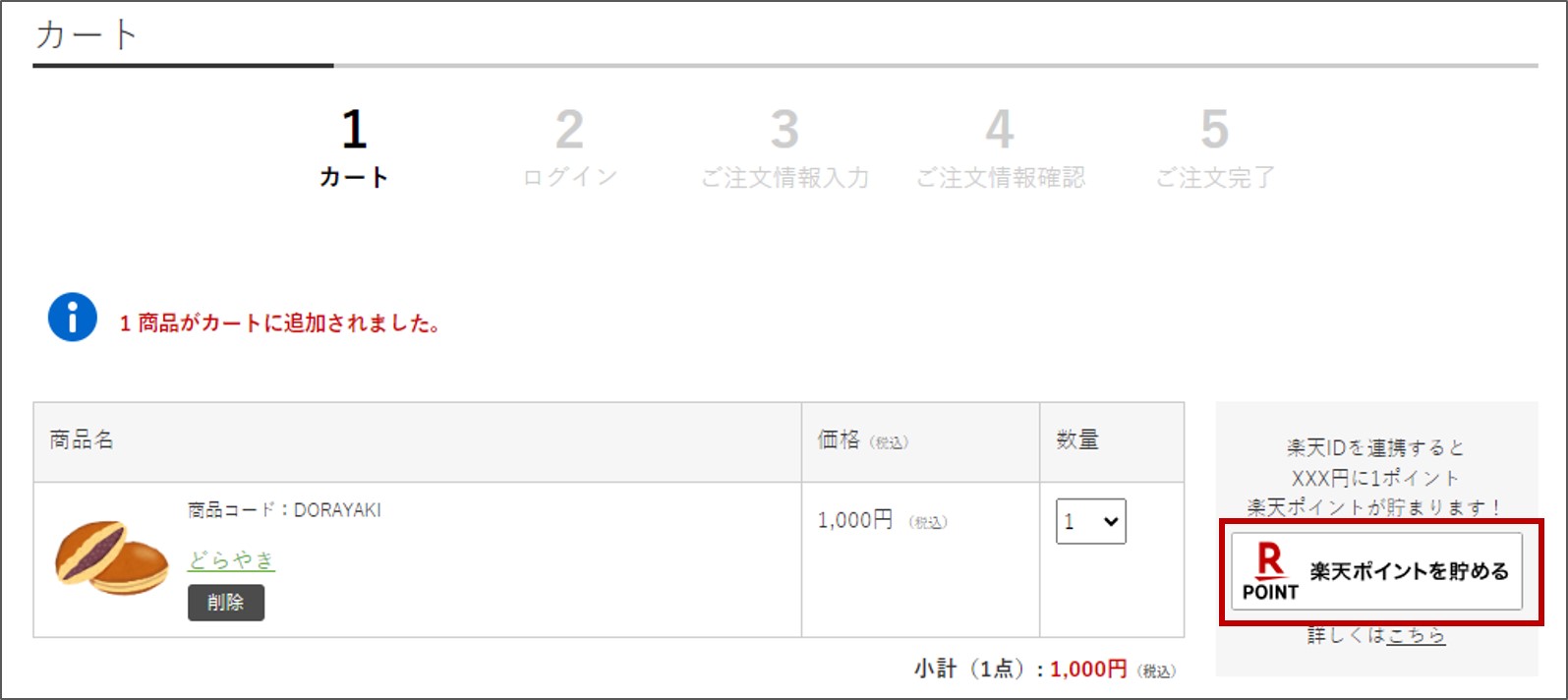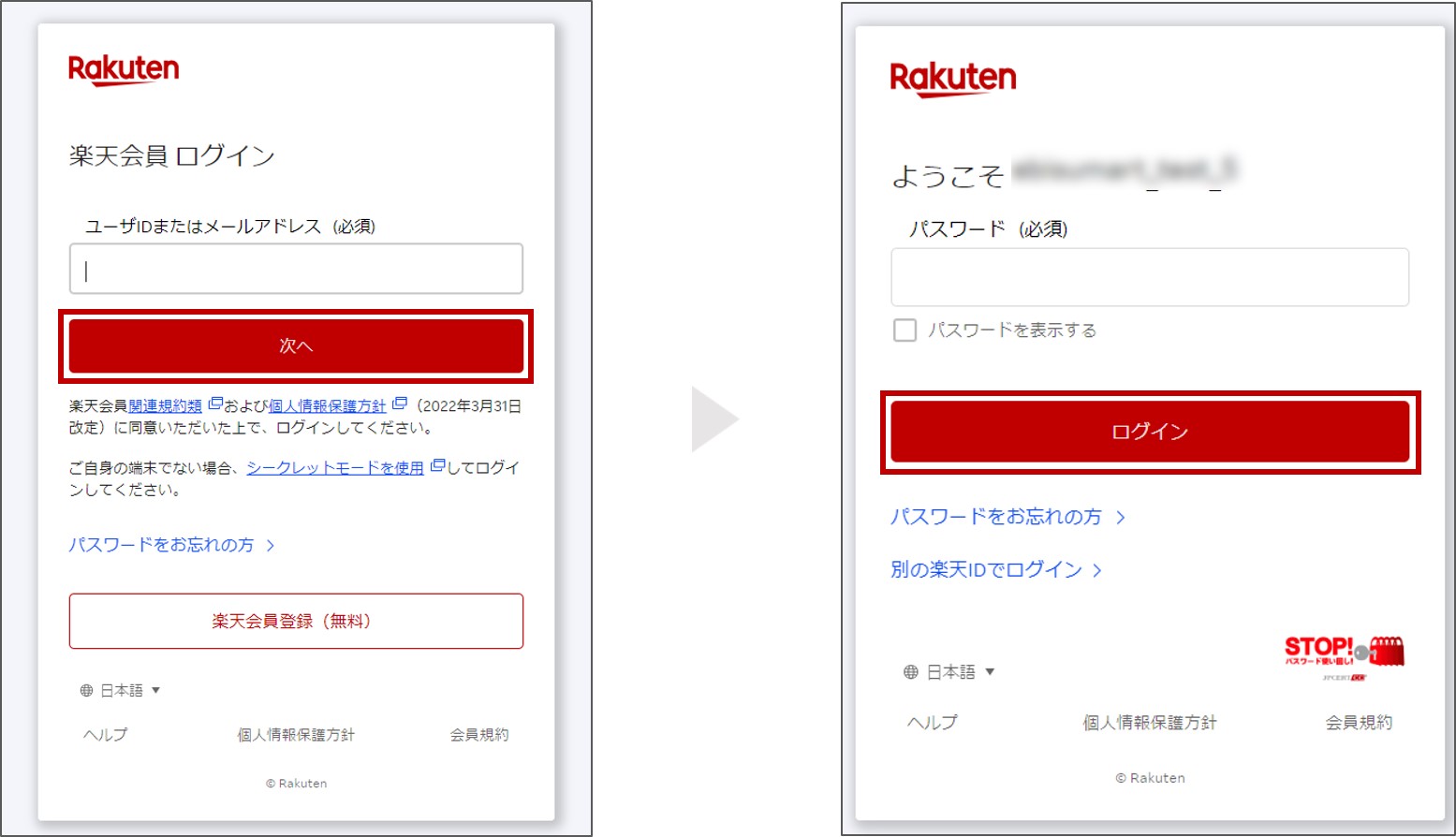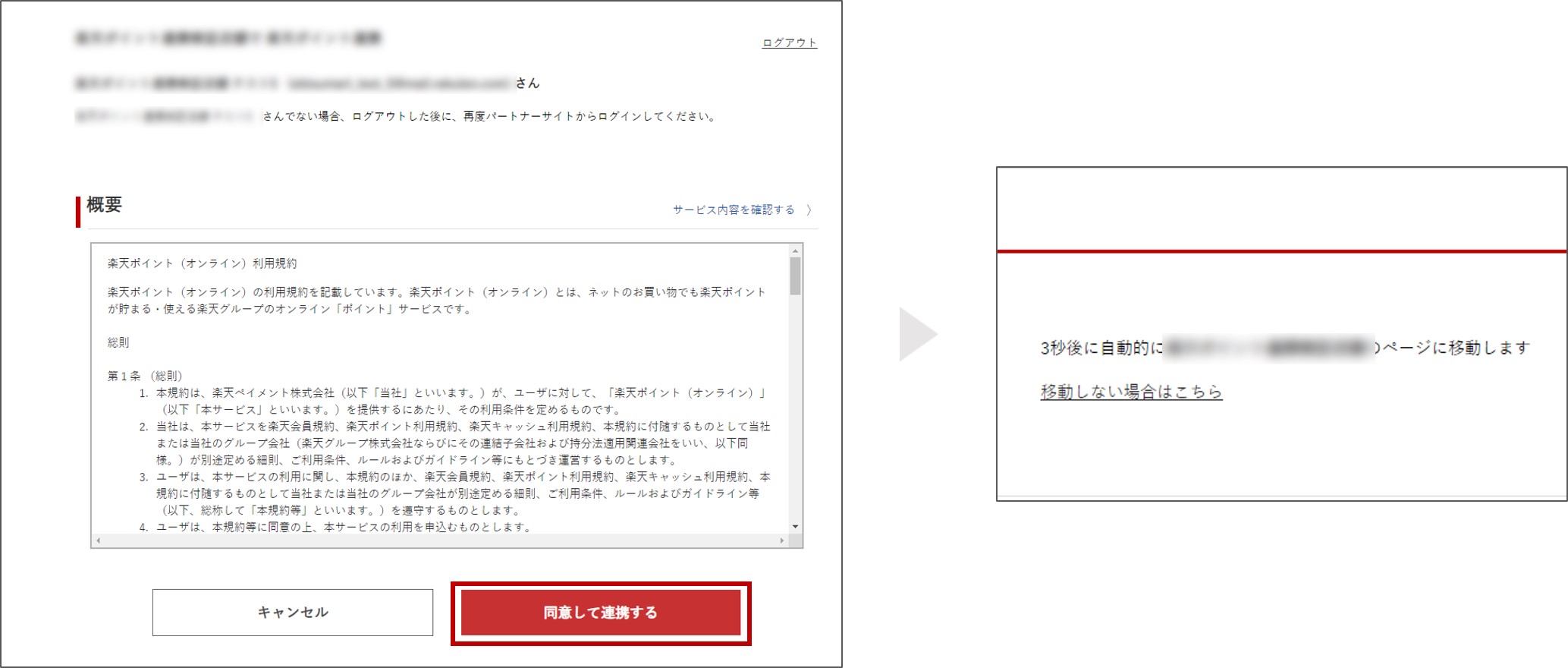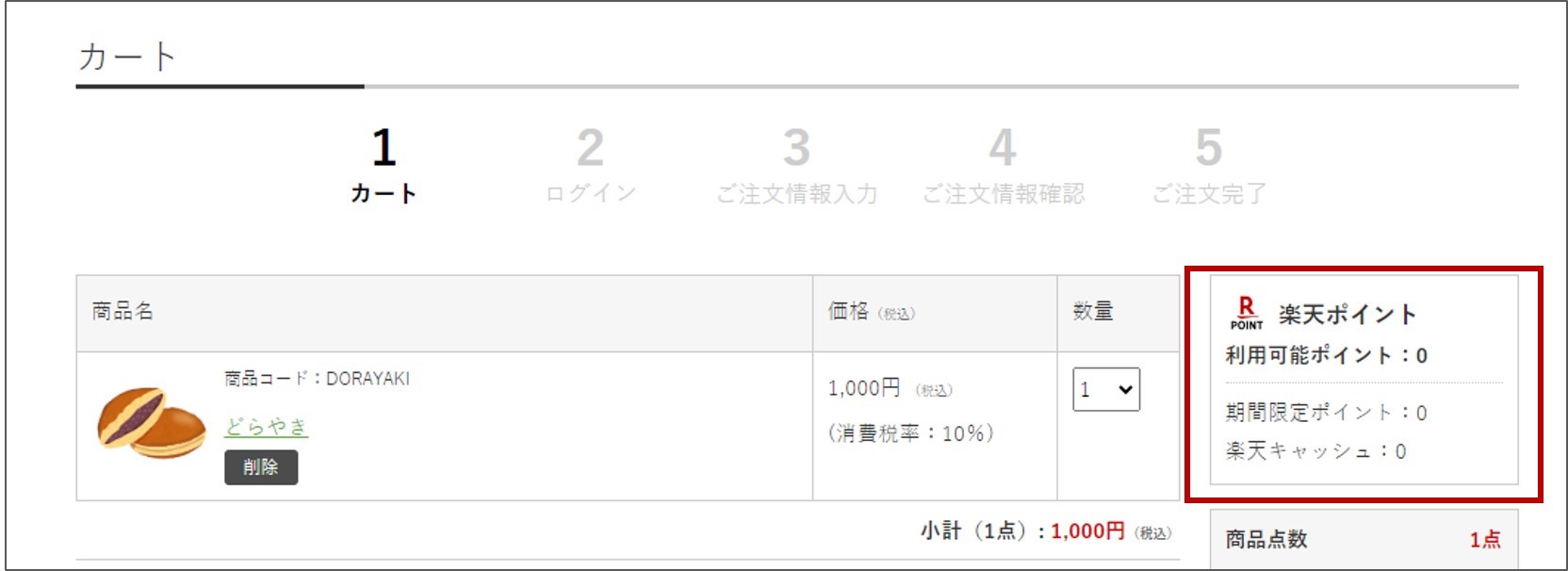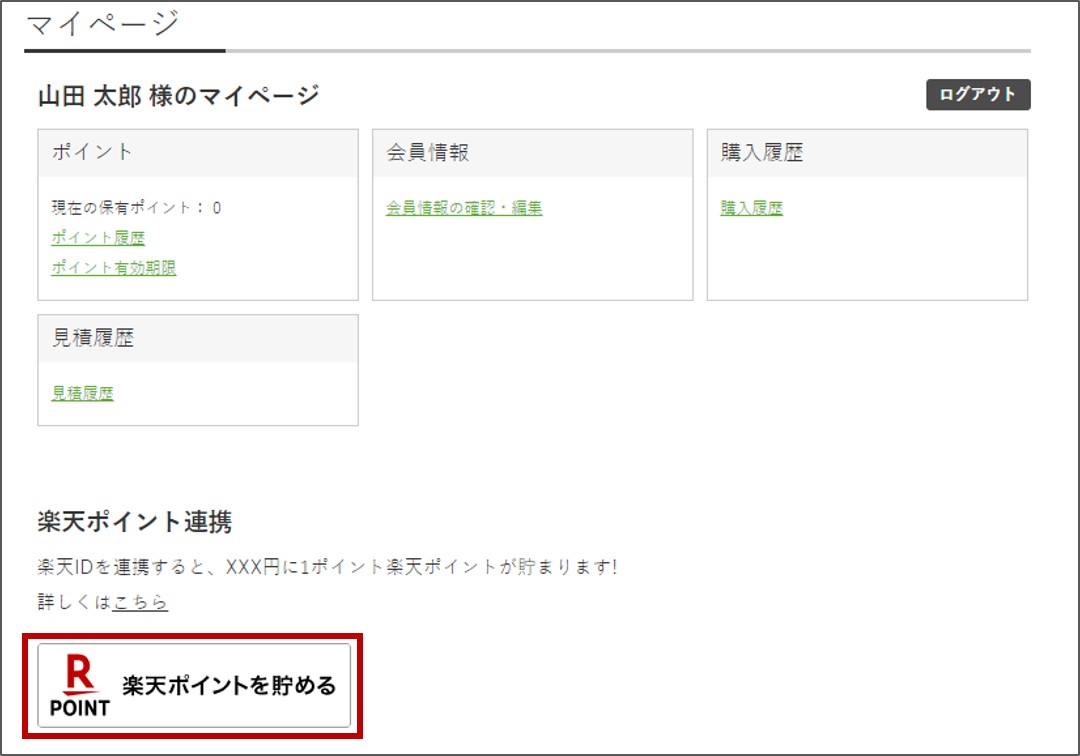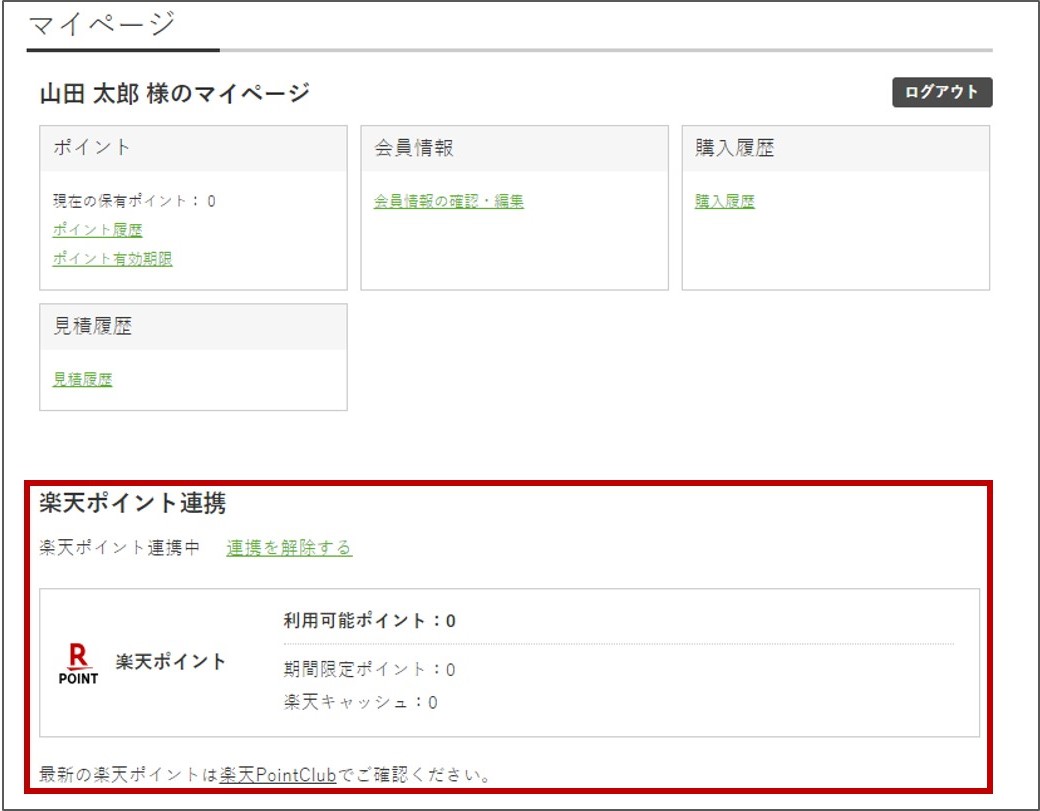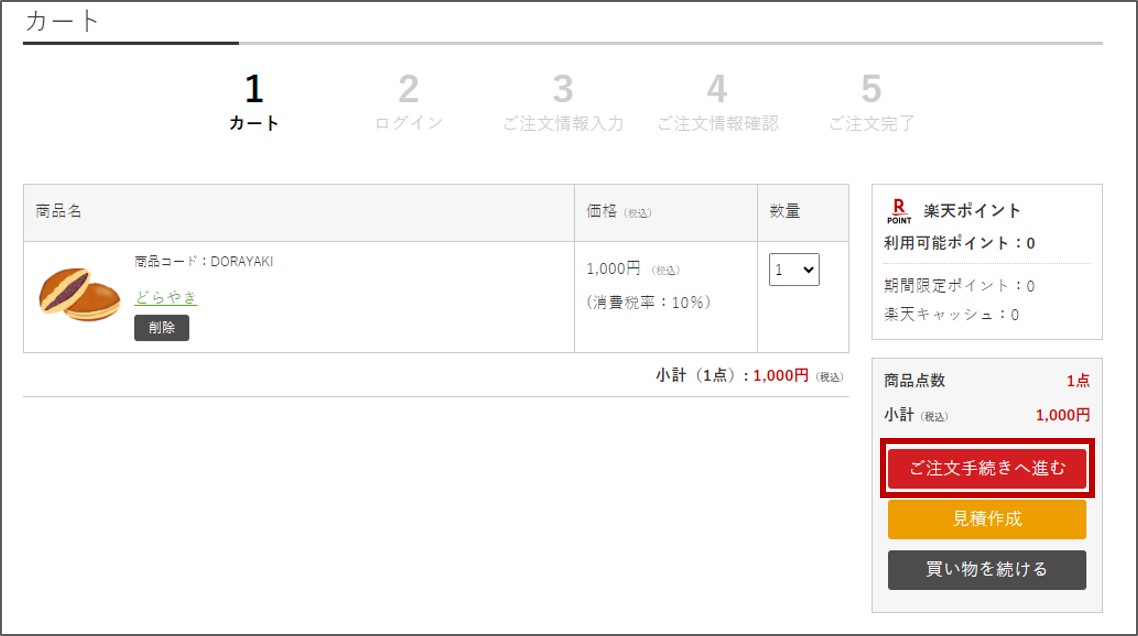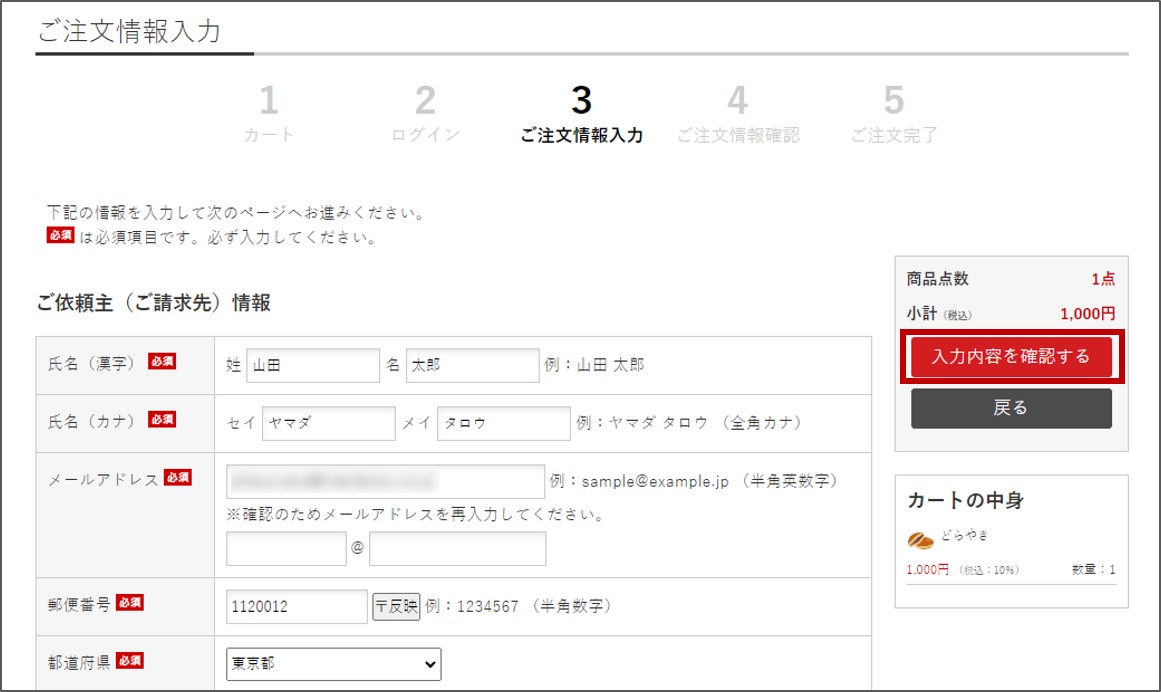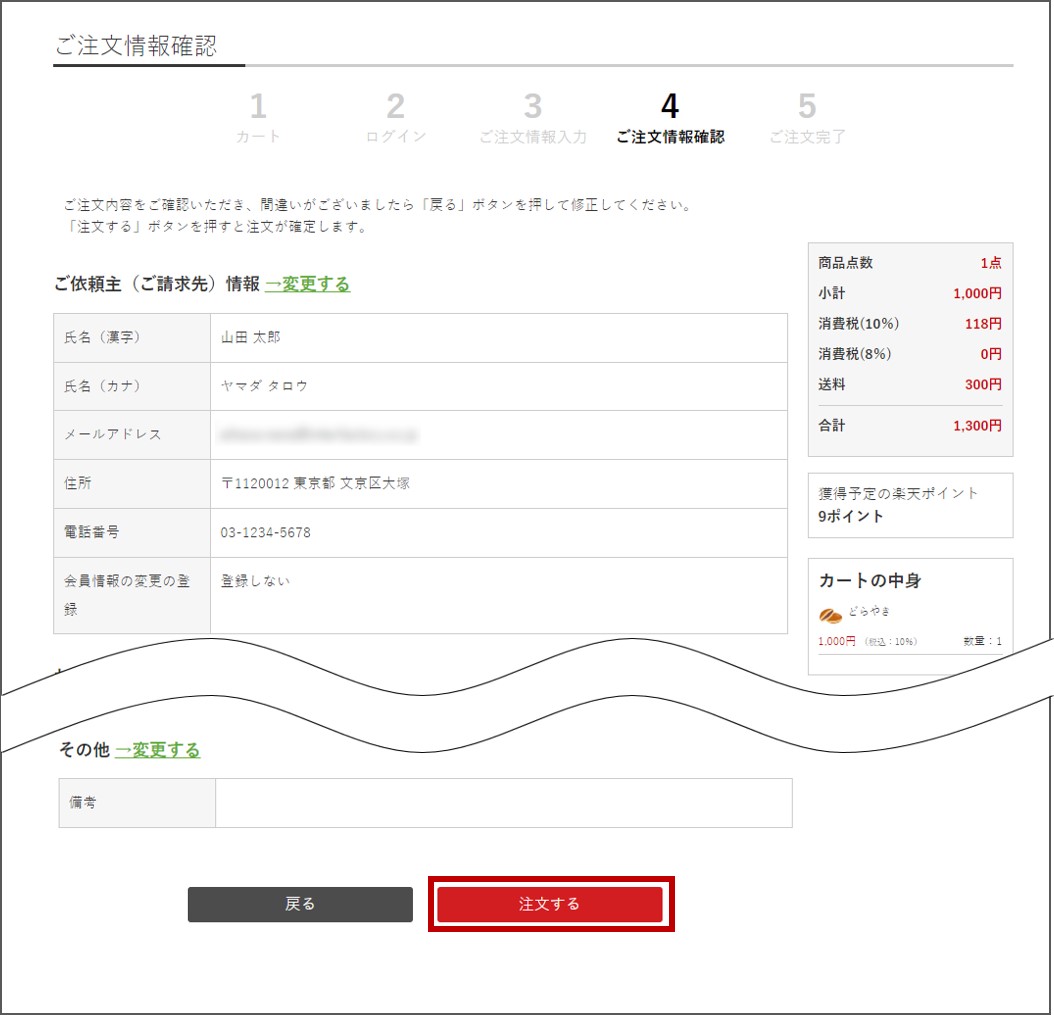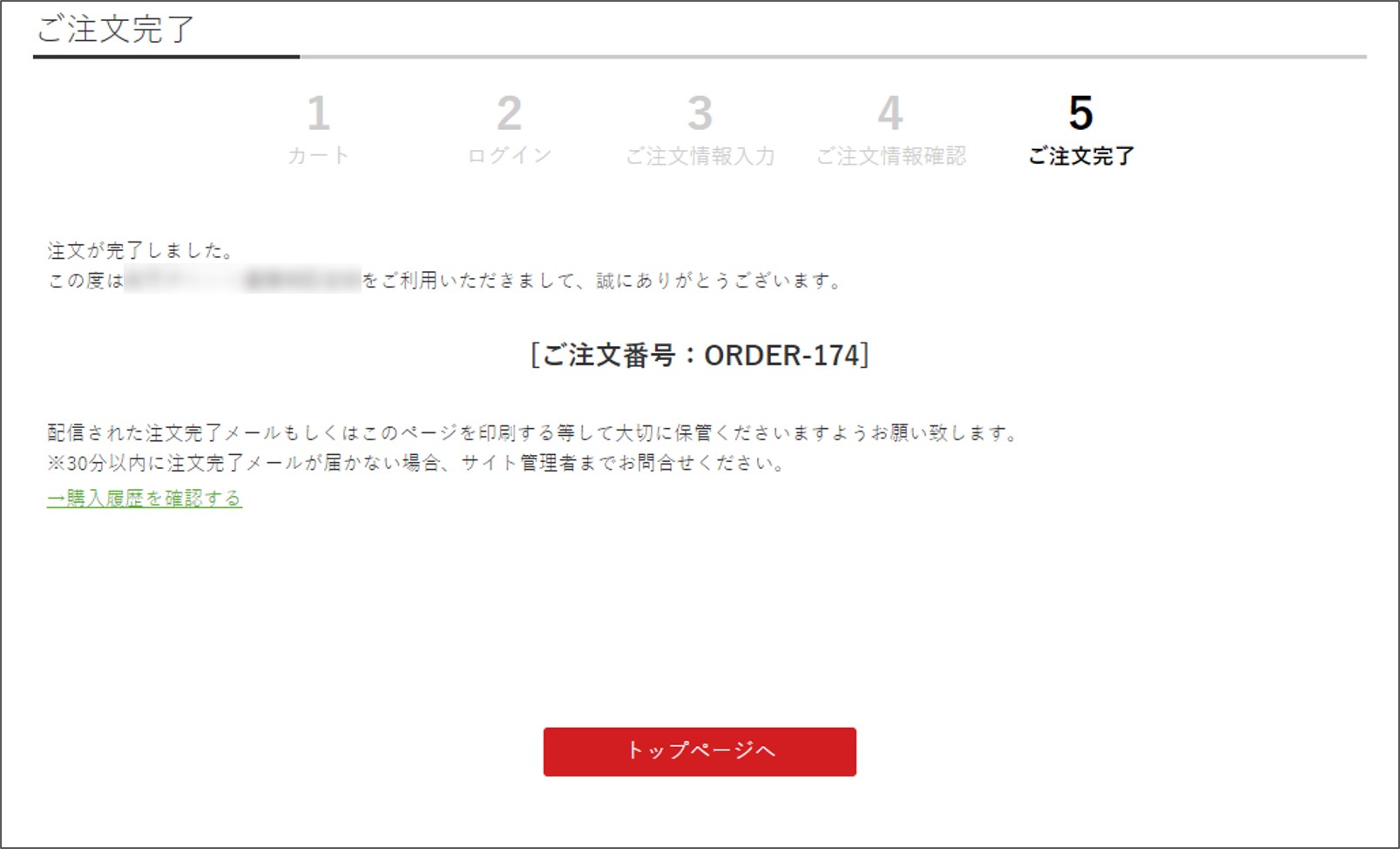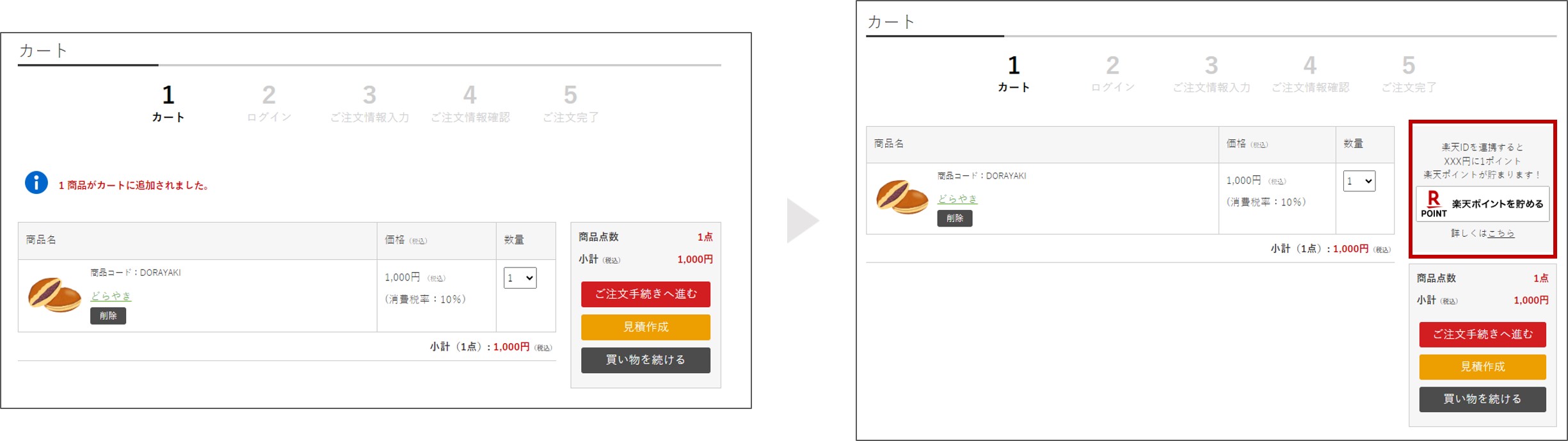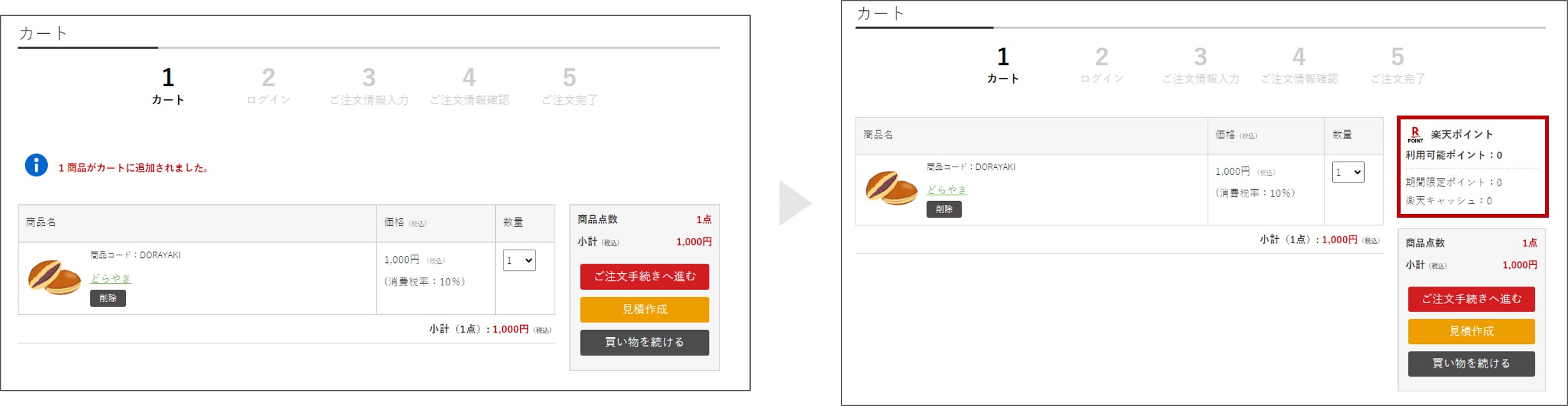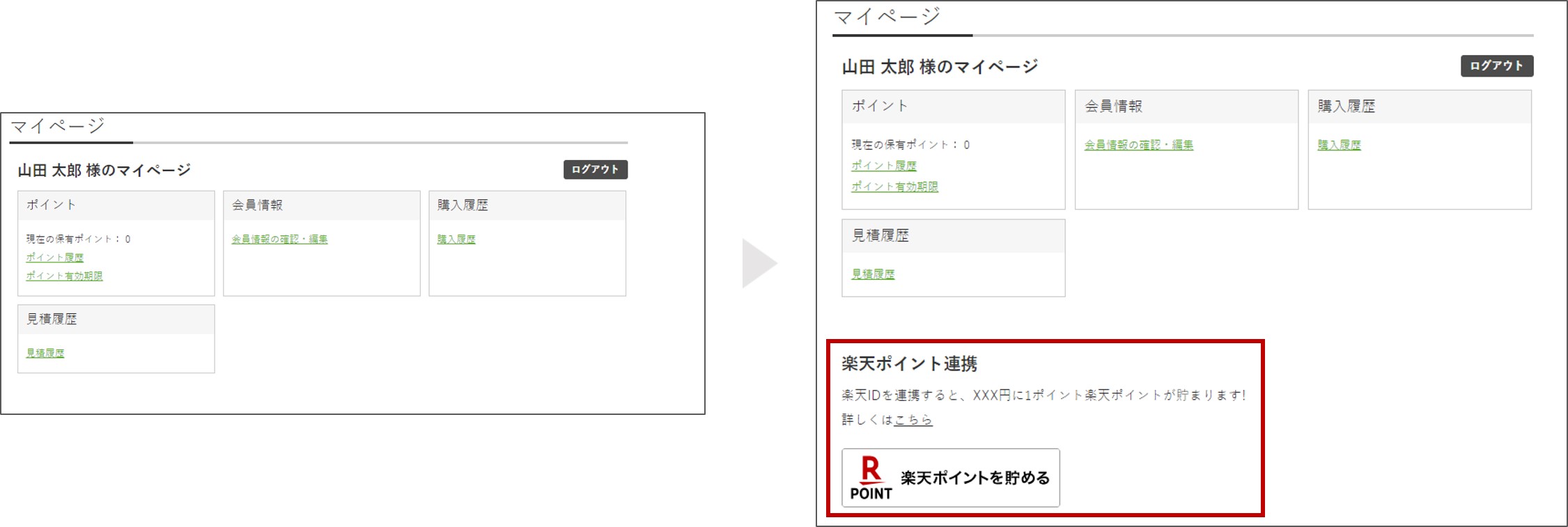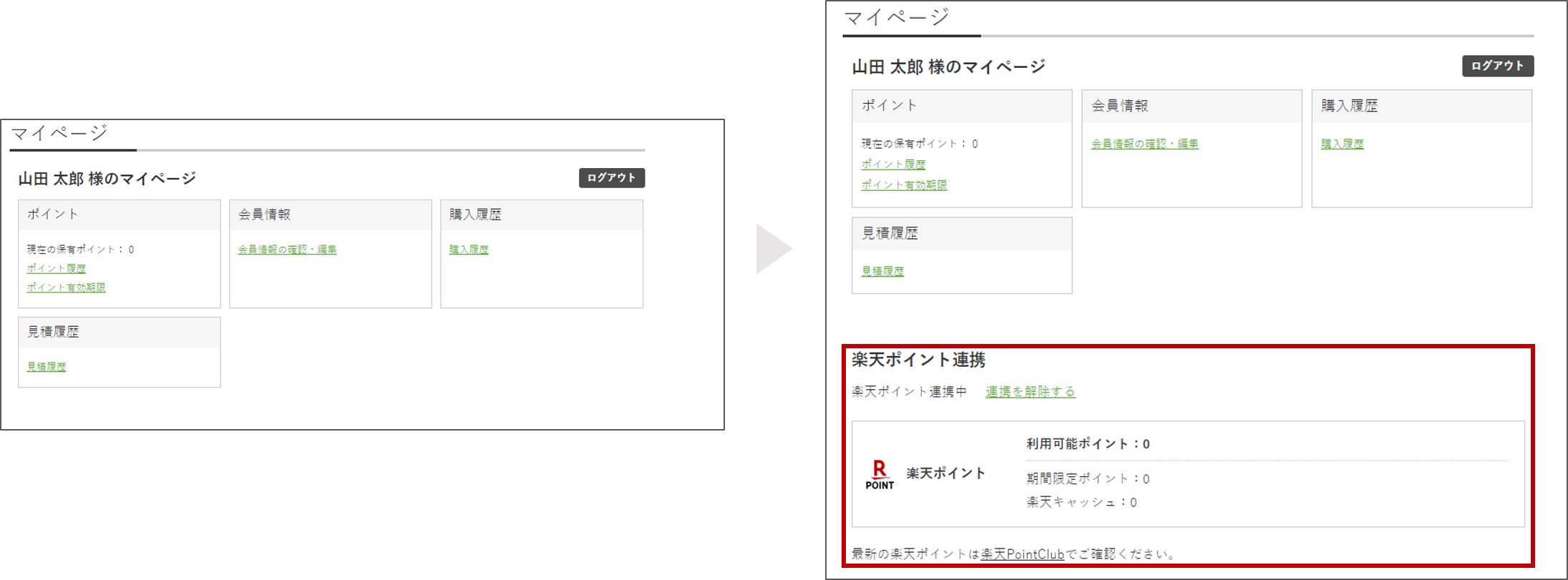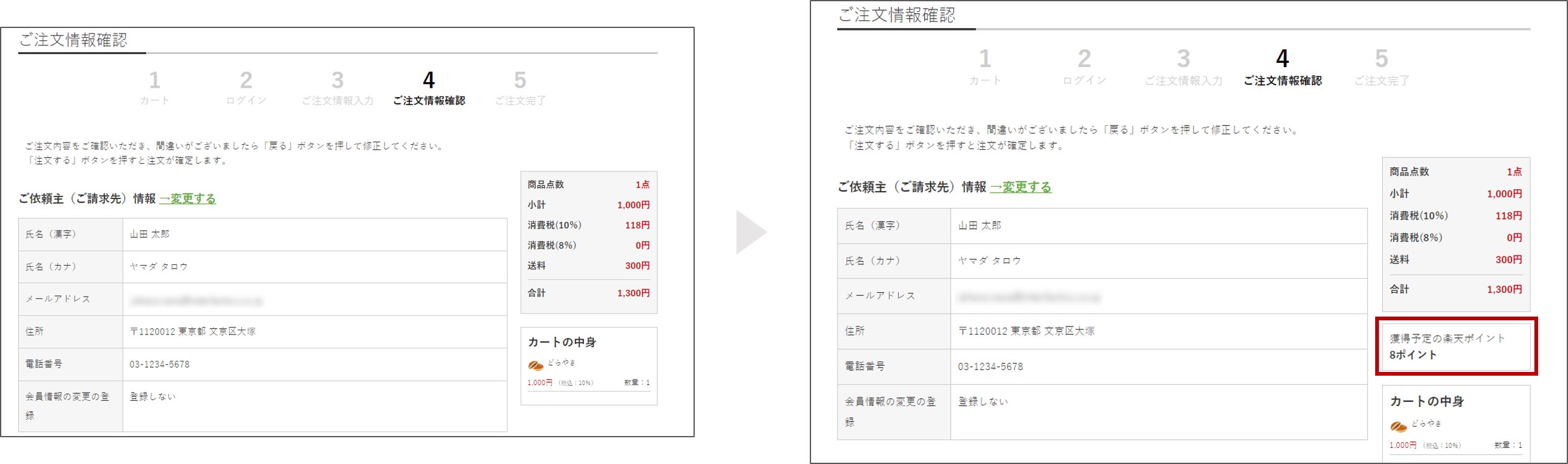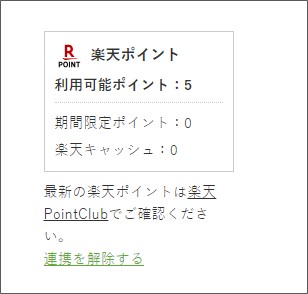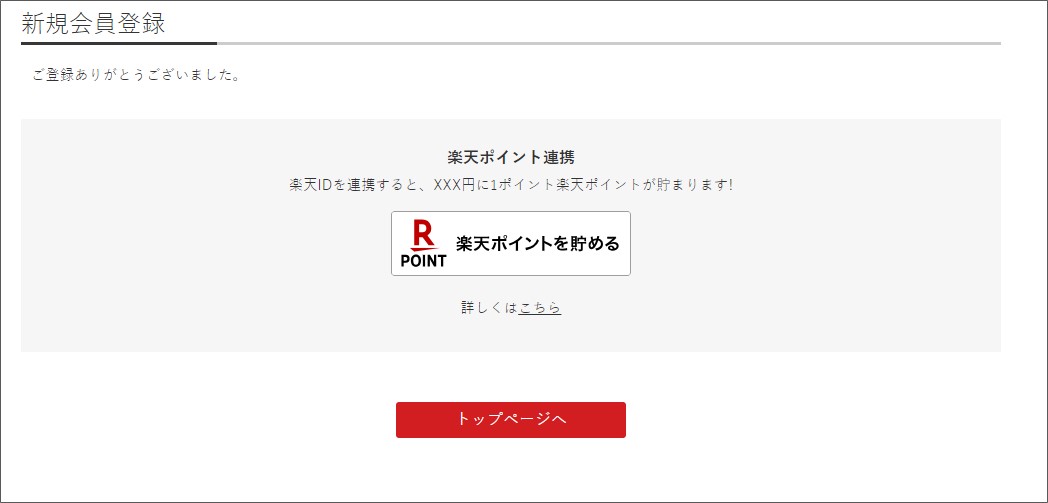楽天ポイント(オンライン)連携
目次
1.機能概要
2.ユーザーウェブでのページ遷移
3.導入手順
1.機能概要
「楽天ポイント(オンライン)」は、楽天ペイメント株式会社様が提供する、楽天以外のECサイトでも楽天ポイントを貯められるサービスです。
ECサイトとエンドユーザーの楽天IDとを連携して、ECサイト上で楽天ポイントを付与することができます。
「楽天ポイント(オンライン)」のサービス内容は、公式ホームページをご覧ください。
https://pointonline.rakuten.co.jp/service/

ご留意事項
・本オプションを利用する場合は、別途、楽天ペイメント株式会社様への申し込み手続きが必要です。
・店舗様ごとのカスタマイズ内容や利用オプションとの併用可否については、導入時に影響調査が必要です。
・以下のオプションと併用できません。
- 購入履歴決済方法変更(NP掛け払い)オプション
- 楽天ID Connectオプション
- 通貨設定オプション
・売れるD2Cつくーる連携オプションと軽減税率対応オプション併用時には、本オプションが利用できません。
・楽天のポイント連携同意画面からの戻り先URLは、1件登録できます。
マルチドメインを利用している店舗は、1ドメインのみ登録できます。
・本システムで構築しているECサイト上で、楽天ポイントは利用できません。
・受注の楽天ポイント連携ステータスが「変更中」または「取消超過エラー」の場合、受注をキャンセルできません。
・楽天ポイントを再付与するための連携ができないため、
受注をキャンセルした後に、楽天ポイントをキャンセル前の状態に戻すことはできません。
2.ユーザーウェブでのページ遷移
以下のページの遷移内容をご紹介します。
[楽天ポイントを貯める]ボタンや、ポイント数を表示するm:idは、以下で紹介するテンプレートファイル以外にも記載可能です。
1.買い物かごのページ(cart_index.xhtml)にて楽天IDを連携する
2.会員マイページトップページ(member_mypage.xhtml)にて楽天IDを連携する
3.購入時のフロー
1.買い物かごのページ(cart_index.xhtml)にて楽天IDを連携する
1.[楽天ポイントを貯める]ボタンをクリック
2.楽天のサイト上でログイン
3.[同意して連携する]ボタンをクリック
4.自動で買い物かごのページ(cart_index.xhtml)に戻る
2.会員マイページトップページ(member_mypage.xhtml)にて楽天IDを連携する
1.[楽天ポイントを貯める]ボタンをクリック
2.楽天のサイト上でログイン
3.[同意して連携する]ボタンをクリック
4.自動で会員マイページトップページ(member_mypage.xhtml)に戻る
3.購入時のフロー
1.[ご注文手続きへ進む]ボタンをクリック
購入時に、楽天ポイントは利用できません。
2.[入力内容を確認する]ボタンをクリック
3.[注文する]ボタンをクリック
「付与予定楽天ポイント」を表示できるm:id「RAKUTEN_ADD_POINT_HERE」は、以下のページでのみ表示可能です。
・注文情報確認ページ(cart_confirm.xhtml )
・注文完了ページ(cart_result.xhtml)
・購入履歴一覧ページ(member_history.xhtml)
・定期購入商品の確認・変更ページ(teiki_index.xhtml)
・定期購入商品の詳細確認ページ(teiki_detail.xhtml)
4.注文完了ページが表示される
3.導入手順
1. 弊社への申し込み
2. 楽天ペイメント株式会社様へ申し込み
3.「システム設定シート」を提出
4. ボタンの設置場所の確認
5.【デモ環境】「ユーザー向けFAQ」の記載
6.【デモ環境】テンプレートファイルの修正
7.【デモ環境】各初期設定を設定
8.【デモ環境】レギュレーションのチェック
9.【デモ環境】動作確認
10.【本番環境】各初期設定を設定
11.【本番環境】「ユーザー向けFAQ」の反映
12.【本番環境】テンプレートファイルの反映
13.【本番環境】動作確認
1.弊社への申し込み
本オプション利用の申し込みの旨を、弊社担当営業またはサポート窓口までご連絡ください。
2.楽天ペイメント株式会社様へ申し込み
楽天ペイメント株式会社様に、楽天ポイント(オンライン)を利用するため、お申し込みください。
また、楽天ペイメント株式会社様から、資料「システム設定シート」をお取り寄せください。
3.「システム設定シート」を提出
店舗様、また、弊社にて「システム設定シート」を記載します。
記載完了した「システム設定シート」を、楽天ペイメント株式会社様にご提出ください。
4.ボタンの設置場所の確認
楽天ペイメント株式会社様から、資料「楽天ポイント(オンライン)パートナーサイト向けレギュレーション」 をお取り寄せください。
画面上に各ボタンをどのように設定するか、楽天ペイメント株式会社様とご調整ください。
5.【デモ環境】「ユーザー向けFAQ」の記載
資料「楽天ポイント(オンライン)パートナーサイト向けレギュレーション」に記載の「ユーザー向けFAQ」を追加してください。
ショップ管理ツールの「コンテンツ管理 > テンプレート管理」の
view(vew_preview)/userweb > extフォルダ 配下に「faq.xhtml」があります。
ユーザー向けFAQを「faq.xhtml」に記載する、もしくは、別のページを用意して記載してください。
次の6.【デモ環境】テンプレートファイルの修正にて、[楽天ポイントを貯める]ボタンの付近にFAQページへのリンクを掲載します。
6.【デモ環境】テンプレートファイルの修正
こちらで紹介する内容は例です。
楽天ペイメント株式会社様のレギュレーションに沿って、ご希望のページに、ボタンやポイント数を表示してください。
1.買い物かごのページ(cart_index.xhtml)
2.会員マイページトップページ(member_mypage.xhtml)
3.注文情報確認ページ(cart_confirm.xhtml)
4.サイトトップページ(top.xhtml)
5.会員登録完了ページ(member_result.xhtml)
以下のm:idを利用して、楽天ポイントに関連する内容を記載します。
| m:id | 出力内容 | 利用可能なページ |
|---|---|---|
| common.IF_USE_RAKUTEN_POINT | 楽天ポイント(オンライン)連携オプションを使用する時にのみ表示します。 | 全ページ |
| common.IF_RAKUTEN_POINT_LINKED | 楽天ポイント(オンライン)連携オプション利用時、楽天ポイント(オンライン)と連携中の場合にのみ表示します。 | 全ページ |
| common.RAKUTEN_POINT_LOGIN_FORM_TAG |
楽天ポイント(オンライン)連携オプション利用時、「楽天ポイントを貯める」ボタンの情報を送信するフォームです。 ボタンの周りを囲ってください。 |
全ページ |
| common.RAKUTEN_POINT_LOGIN_BUTTON_TAG |
楽天ポイント(オンライン)連携オプション利用時、楽天IDのログイン画面へ遷移します。onclick属性が変化します。 「楽天ポイントを貯める」ボタンに本m:idを使用してください。 |
全ページ |
| common.RAKUTEN_POINT_UNLINKED_FORM_TAG |
楽天ポイント(オンライン)連携オプション利用時、「楽天ID連携解除」ボタンの情報を送信するフォームです。 ボタンの周りを囲ってください。 |
・会員マイページトップページ(member_mypage.xhtml) ・サイトトップページ(top.xhtml) |
| common.RAKUTEN_POINT_UNLINKED_BUTTON_TAG |
楽天ポイント(オンライン)連携オプション利用時、楽天ポイント(オンライン)の連携を解除するボタンを表示します。 onclick属性が変化します。 |
全ページ |
| common.RAKUTEN_POINT_HERE | 楽天ポイント(オンライン)連携オプション利用時、利用可能な楽天ポイントを出力します。 | 全ページ |
| common.RAKUTEN_TERM_POINT_HERE | 楽天ポイント(オンライン)連携オプション利用時、利用可能な期間限定ポイントを出力します。 | 全ページ |
| common.RAKUTEN_CASH_HERE | 楽天ポイント(オンライン)連携オプション利用時、利用可能な楽天キャッシュを出力します。 | 全ページ |
| RAKUTEN_ADD_POINT_HERE | 楽天ポイント(オンライン)連携オプション利用時、付与される楽天ポイントを出力します。 | 注文情報確認ページ(cart_confirm.xhtml) |
| RAKUTEN_ADD_POINT_HERE | 楽天ポイント(オンライン)連携オプション利用時、付与される楽天ポイントを出力します。 | 注文完了ページ(cart_result.xhtml) |
| RAKUTEN_ADD_POINT_HERE | 楽天ポイント(オンライン)連携オプション利用時、付与される楽天ポイントを出力します。 | 購入履歴一覧ページ(member_history.xhtml) |
| RAKUTEN_ADD_POINT_HERE | 楽天ポイント(オンライン)連携オプション利用時、現在(最新の受注データおよび過去の受注データ)の明細で付与される楽天ポイントを出力します。 | 定期購入商品の確認・変更ページ(teiki_index.xhtml) |
| RAKUTEN_ADD_POINT_HERE | 楽天ポイント(オンライン)連携オプション利用時、付与される楽天ポイントを出力します。 | 定期購入商品の詳細確認ページ(teiki_detail.xhtml) |
1.買い物かごのページ(cart_index.xhtml)
<div m:id='common.IF_SALES_MEMBER' m:NOT="">
<div m:id='common.IF_USE_RAKUTEN_POINT' class="rakuten_wrapper">
<div m:id='common.IF_RAKUTEN_POINT_LINKED' m:NOT="" class="rakuten_area">
<!-- 楽天ID未連携の場合、「楽天ポイントを貯める」ボタンを表示する -->
<p class="rakuten_txt">楽天IDを連携すると<br />XXX円に1ポイント<br />楽天ポイントが貯まります!</p>
<a m:id="common.RAKUTEN_POINT_LOGIN_BUTTON_TAG" href="javascript:void(0);">
<img src="https://pointonline.rakuten.co.jp/img/bn_point.svg" alt="楽天ポイントを貯める" width="190" />
</a>
<div class="rakuten_detail_link">詳しくは<a href="ext/faq.html">こちら</a></div>
</div>
<div m:id='common.IF_RAKUTEN_POINT_LINKED' class="rakuten_area_linked">
<!-- 楽天ID連携済みの場合、保有している楽天ポイントを表示する -->
<div class="rakuten_area_title">
<img src="images/logo_rakuten_point.svg" alt="" width="28" height="28" />
<p>楽天ポイント</p>
</div>
<p class="rakuten_point">利用可能ポイント:<span m:id='common.RAKUTEN_POINT_HERE'></span></p>
<p class="rakuten_term_point">期間限定ポイント:<span m:id='common.RAKUTEN_TERM_POINT_HERE'></span></p>
<p>楽天キャッシュ:<span m:id='common.RAKUTEN_CASH_HERE'></span></p>
</div>
</div>
<div m:id='common.IF_USE_RAKUTEN_POINT'>
<form m:id='common.RAKUTEN_POINT_LOGIN_FORM_TAG'>
</form>
</div>
</div>
<div m:id='common.IF_SALES_MEMBER'>
<div m:id="common.IF_PROXY_LOGIN" m:NOT="">
<div m:id='common.IF_USE_RAKUTEN_POINT' class="rakuten_wrapper">
<div m:id='common.IF_RAKUTEN_POINT_LINKED' m:NOT="" class="rakuten_area">
<!-- 楽天ID未連携の場合、「楽天ポイントを貯める」ボタンを表示する -->
<p class="rakuten_txt">楽天IDを連携すると<br />XXX円に1ポイント<br />楽天ポイントが貯まります!</p>
<a m:id="common.RAKUTEN_POINT_LOGIN_BUTTON_TAG" href="javascript:void(0);">
<img src="https://pointonline.rakuten.co.jp/img/bn_point.svg" alt="楽天ポイントを貯める" width="190" />
</a>
<div class="rakuten_detail_link">詳しくは<a href="ext/faq.html">こちら</a></div>
</div>
<div m:id='common.IF_RAKUTEN_POINT_LINKED' class="rakuten_area_linked">
<!-- 楽天ID連携済みの場合、保有している楽天ポイントを表示する -->
<div class="rakuten_area_title">
<img src="images/logo_rakuten_point.svg" alt="" width="28" height="28" />
<p>楽天ポイント</p>
</div>
<p class="rakuten_point">利用可能ポイント:<span m:id='common.RAKUTEN_POINT_HERE'></span></p>
<p class="rakuten_term_point">期間限定ポイント:<span m:id='common.RAKUTEN_TERM_POINT_HERE'></span></p>
<p>楽天キャッシュ:<span m:id='common.RAKUTEN_CASH_HERE'></span></p>
</div>
</div>
<div m:id='common.IF_USE_RAKUTEN_POINT'>
<form m:id='common.RAKUTEN_POINT_LOGIN_FORM_TAG'>
</form>
</div>
</div>
</div>
<a href="ext/faq.html">には、5.【デモ環境】「ユーザー向けFAQ」の記載で作成したFAQページを記載してください。
2.会員マイページトップページ(member_mypage.xhtml)
<div m:id='common.IF_SALES_MEMBER' m:NOT="">
<div m:id='common.IF_USE_RAKUTEN_POINT' class="rakuten_wrapper">
<h3>楽天ポイント連携</h3>
<div m:id='common.IF_RAKUTEN_POINT_LINKED'>
<!-- 楽天ID連携済みの場合、楽天ポイント連携解除ボタンを表示する -->
<form m:id='common.RAKUTEN_POINT_UNLINKED_FORM_TAG'>
<p class="rakuten_logout">楽天ポイント連携中<input m:id='common.RAKUTEN_POINT_UNLINKED_BUTTON_TAG' type="submit" value="連携を解除する" /></p>
</form>
</div>
<div m:id='common.IF_RAKUTEN_POINT_LINKED' m:NOT="">
<!-- 楽天ID未連携の場合、「楽天ポイントを貯める」ボタンを表示する -->
<p>楽天IDを連携すると、XXX円に1ポイント楽天ポイントが貯まります!</p>
<p class="rakuten_detail_link">詳しくは<a href="ext/faq.html">こちら</a></p>
<a m:id="common.RAKUTEN_POINT_LOGIN_BUTTON_TAG" href="javascript:void(0);" class="rakuten_btn_point">
<img src="https://pointonline.rakuten.co.jp/img/bn_point.svg" alt="楽天ポイントを貯める" width="240" />
</a>
</div>
<div m:id='common.IF_RAKUTEN_POINT_LINKED'>
<!-- 楽天ID連携済みの場合、保有している楽天ポイントを表示する -->
<div class="rakuten_area_linked">
<img src="images/logo_rakuten_point.svg" alt="楽天ポイント" />
<p class="rakuten_area_title">楽天ポイント</p>
<div class="rakuten_point_area">
<p class="rakuten_point">利用可能ポイント:<span m:id='common.RAKUTEN_POINT_HERE'>0</span></p>
<p class="rakuten_term_point">期間限定ポイント:<span m:id='common.RAKUTEN_TERM_POINT_HERE'>0</span></p>
<p>楽天キャッシュ:<span m:id='common.RAKUTEN_CASH_HERE'>0</span></p>
</div>
</div>
<p class="rakuten_point_link">最新の楽天ポイントは<a href="https://point.rakuten.co.jp/" target="_blank">楽天PointClub</a>でご確認ください。</p>
</div>
</div>
<div m:id='common.IF_USE_RAKUTEN_POINT'>
<form m:id='common.RAKUTEN_POINT_LOGIN_FORM_TAG'>
</form>
</div>
</div>
<div m:id='common.IF_SALES_MEMBER'>
<div m:id="common.IF_PROXY_LOGIN" m:NOT="">
<div m:id='common.IF_USE_RAKUTEN_POINT' class="rakuten_wrapper">
<h3>楽天ポイント連携</h3>
<div m:id='common.IF_RAKUTEN_POINT_LINKED'>
<!-- 楽天ID連携済みの場合、楽天ポイント連携解除ボタンを表示する -->
<form m:id='common.RAKUTEN_POINT_UNLINKED_FORM_TAG'>
<p class="rakuten_logout">楽天ポイント連携中<input m:id='common.RAKUTEN_POINT_UNLINKED_BUTTON_TAG' type="submit" value="連携を解除する" /></p>
</form>
</div>
<div m:id='common.IF_RAKUTEN_POINT_LINKED' m:NOT="">
<!-- 楽天ID未連携の場合、「楽天ポイントを貯める」ボタンを表示する -->
<p>楽天IDを連携すると、XXX円に1ポイント楽天ポイントが貯まります!</p>
<p class="rakuten_detail_link">詳しくは<a href="ext/faq.html">こちら</a></p>
<a m:id="common.RAKUTEN_POINT_LOGIN_BUTTON_TAG" href="javascript:void(0);" class="rakuten_btn_point">
<img src="https://pointonline.rakuten.co.jp/img/bn_point.svg" alt="楽天ポイントを貯める" width="240" />
</a>
</div>
<div m:id='common.IF_RAKUTEN_POINT_LINKED'>
<!-- 楽天ID連携済みの場合、保有している楽天ポイントを表示する -->
<div class="rakuten_area_linked">
<img src="images/logo_rakuten_point.svg" alt="楽天ポイント" />
<p class="rakuten_area_title">楽天ポイント</p>
<div class="rakuten_point_area">
<p class="rakuten_point">利用可能ポイント:<span m:id='common.RAKUTEN_POINT_HERE'>0</span></p>
<p class="rakuten_term_point">期間限定ポイント:<span m:id='common.RAKUTEN_TERM_POINT_HERE'>0</span></p>
<p>楽天キャッシュ:<span m:id='common.RAKUTEN_CASH_HERE'>0</span></p>
</div>
</div>
<p class="rakuten_point_link">最新の楽天ポイントは<a href="https://point.rakuten.co.jp/" target="_blank">楽天PointClub</a>でご確認ください。</p>
</div>
</div>
<div m:id='common.IF_USE_RAKUTEN_POINT'>
<form m:id='common.RAKUTEN_POINT_LOGIN_FORM_TAG'>
</form>
</div>
</div>
</div>
<a href="ext/faq.html">には、5.【デモ環境】「ユーザー向けFAQ」の記載で作成したFAQページを記載してください。
3.注文情報確認ページ(cart_confirm.xhtml)
<div m:id='common.IF_SALES_MEMBER' m:NOT="">
<div m:id='common.IF_USE_RAKUTEN_POINT'>
<div m:id='common.IF_RAKUTEN_POINT_LINKED' class="rakuten_area">
<div>獲得予定の楽天ポイント</div>
<div class="rakuten_point"><span m:id='RAKUTEN_ADD_POINT_HERE'>XX</span>ポイント</div>
</div>
</div>
</div>
<div m:id='common.IF_SALES_MEMBER'>
<div m:id="common.IF_PROXY_LOGIN" m:NOT="">
<div m:id='common.IF_USE_RAKUTEN_POINT'>
<div m:id='common.IF_RAKUTEN_POINT_LINKED' class="rakuten_area">
<div>獲得予定の楽天ポイント</div>
<div class="rakuten_point"><span m:id='RAKUTEN_ADD_POINT_HERE'>XX</span>ポイント</div>
</div>
</div>
</div>
</div>
上記の記述の場合、楽天IDを連携した場合にのみ、獲得予定の楽天ポイントが表示されます。
4.サイトトップページ(top.xhtml)
<div m:id='common.IF_SALES_MEMBER' m:NOT="">
<div m:id='common.IF_USE_RAKUTEN_POINT' class="rakuten_wrapper">
<div m:id='common.IF_RAKUTEN_POINT_LINKED'>
<!-- 楽天ID連携済みの場合、保有している楽天ポイントを表示する -->
<div class="rakuten_area_linked">
<div class="rakuten_area_title">
<img src="images/logo_rakuten_point.svg" alt="" width="28" height="28" />
<p>楽天ポイント</p>
</div>
<p class="rakuten_point">利用可能ポイント:<span m:id='common.RAKUTEN_POINT_HERE'></span></p>
<p class="rakuten_term_point">期間限定ポイント:<span m:id='common.RAKUTEN_TERM_POINT_HERE'></span></p>
<p>楽天キャッシュ:<span m:id='common.RAKUTEN_CASH_HERE'></span></p>
</div>
<p class="rakuten_point_link">最新の楽天ポイントは<a href="https://point.rakuten.co.jp/" target="_blank">楽天PointClub</a>でご確認ください。</p>
<!-- 楽天ID連携済みの場合、楽天ポイント連携解除ボタンを表示する -->
<form m:id='common.RAKUTEN_POINT_UNLINKED_FORM_TAG'>
<p class="rakuten_logout"><input m:id='common.RAKUTEN_POINT_UNLINKED_BUTTON_TAG' type="submit" value="連携を解除する" /></p>
</form>
</div>
</div>
</div>
<div m:id='common.IF_SALES_MEMBER'>
<div m:id="common.IF_PROXY_LOGIN" m:NOT="">
<div m:id='common.IF_USE_RAKUTEN_POINT' class="rakuten_wrapper">
<div m:id='common.IF_RAKUTEN_POINT_LINKED'>
<!-- 楽天ID連携済みの場合、保有している楽天ポイントを表示する -->
<div class="rakuten_area_linked">
<div class="rakuten_area_title">
<img src="images/logo_rakuten_point.svg" alt="" width="28" height="28" />
<p>楽天ポイント</p>
</div>
<p class="rakuten_point">利用可能ポイント:<span m:id='common.RAKUTEN_POINT_HERE'></span></p>
<p class="rakuten_term_point">期間限定ポイント:<span m:id='common.RAKUTEN_TERM_POINT_HERE'></span></p>
<p>楽天キャッシュ:<span m:id='common.RAKUTEN_CASH_HERE'></span></p>
</div>
<p class="rakuten_point_link">最新の楽天ポイントは<a href="https://point.rakuten.co.jp/" target="_blank">楽天PointClub</a>でご確認ください。</p>
<!-- 楽天ID連携済みの場合、楽天ポイント連携解除ボタンを表示する -->
<form m:id='common.RAKUTEN_POINT_UNLINKED_FORM_TAG'>
<p class="rakuten_logout"><input m:id='common.RAKUTEN_POINT_UNLINKED_BUTTON_TAG' type="submit" value="連携を解除する" /></p>
</form>
</div>
</div>
</div>
</div>
上記の記述の場合、楽天IDを連携した場合にのみ、楽天ポイントに関する項目が表示されます。
5.会員登録完了ページ(member_result.xhtml)
<!-- 楽天ポイント -->
<div m:id='common.IF_SALES_MEMBER' m:NOT="">
<div m:id='common.IF_USE_RAKUTEN_POINT' class="rakuten_wrapper">
<div m:id='common.IF_RAKUTEN_POINT_LINKED' m:NOT="" class="member_result rakuten_area">
<h4>楽天ポイント連携</h4>
<!-- 楽天ID未連携の場合、「楽天ポイントを貯める」ボタンを表示する -->
<p>楽天IDを連携すると、XXX円に1ポイント楽天ポイントが貯まります!</p>
<a m:id="common.RAKUTEN_POINT_LOGIN_BUTTON_TAG" href="javascript:void(0);" class="rakuten_btn_point">
<img src="https://pointonline.rakuten.co.jp/img/bn_point.svg" alt="楽天ポイントを貯める" width="240" />
</a>
<p>詳しくは<a href="ext/faq.html" class="rakuten_detail_link">こちら</a></p>
</div>
</div>
<div m:id='common.IF_USE_RAKUTEN_POINT'>
<form m:id='common.RAKUTEN_POINT_LOGIN_FORM_TAG'>
</form>
</div>
</div>
<div m:id='common.IF_SALES_MEMBER'>
<div m:id="common.IF_PROXY_LOGIN" m:NOT="">
<div m:id='common.IF_USE_RAKUTEN_POINT' class="rakuten_wrapper">
<div m:id='common.IF_RAKUTEN_POINT_LINKED' m:NOT="" class="member_result rakuten_area">
<h4>楽天ポイント連携</h4>
<!-- 楽天ID未連携の場合、「楽天ポイントを貯める」ボタンを表示する -->
<p>楽天IDを連携すると、XXX円に1ポイント楽天ポイントが貯まります!</p>
<a m:id="common.RAKUTEN_POINT_LOGIN_BUTTON_TAG" href="javascript:void(0);" class="rakuten_btn_point">
<img src="https://pointonline.rakuten.co.jp/img/bn_point.svg" alt="楽天ポイントを貯める" width="240" />
</a>
<p>詳しくは<a href="ext/faq.html" class="rakuten_detail_link">こちら</a></p>
</div>
</div>
<div m:id='common.IF_USE_RAKUTEN_POINT'>
<form m:id='common.RAKUTEN_POINT_LOGIN_FORM_TAG'>
</form>
</div>
</div>
</div>
<a href="ext/faq.html" class="rakuten_detail_link">には、
5.【デモ環境】「ユーザー向けFAQ」の記載で作成したFAQページを記載してください。
7.【デモ環境】各初期設定を設定
楽天ペイメント株式会社様から受け取った検証環境の設定情報をもとに、以下の初期設定を設定してください。
詳細は各ページをご覧ください。
| 設定名 | 説明 |
|---|---|
| 楽天ポイント:テストAPI key | ※連携テスト用の設定項目です。 楽天ポイント(オンライン)連携オプション利用時、楽天側とのご契約時に発行される「API key」を設定します。 |
| 楽天ポイント:テスト用パートナーID | ※連携テスト用の設定項目です。 楽天ポイント(オンライン)連携オプション利用時、楽天側とのご契約時に発行される「パートナーID」を設定します。 |
| 楽天ポイント:テスト用リーズンID | ※連携テスト用の設定項目です。 楽天ポイント(オンライン)連携オプション利用時、楽天側とのご契約時に発行される「リーズンID」を設定します。 |
| 楽天ポイント:テスト用SFTPホスト名 | ※連携テスト用の設定項目です。 楽天ポイント(オンライン)連携オプション利用時、楽天側とのご契約時に案内されるSFTPサーバのホスト名を設定します。 |
| 楽天ポイント:テスト用SFTPログインID | ※連携テスト用の設定項目です。 楽天ポイント(オンライン)連携オプション利用時、楽天側とのご契約時に案内されるSFTPサーバのログインIDを設定します。 |
| 楽天ポイント:テスト用ファイル送信用SFTPリモートディレクトリ | ※連携テスト用の設定項目です。 楽天ポイント(オンライン)連携オプション利用時、楽天側とのご契約時に案内される 楽天へのファイル送信用の、SFTPサーバのディレクトリを設定します。 |
| 楽天ポイント:テスト用ファイル受信用SFTPリモートディレクトリ | ※連携テスト用の設定項目です。 楽天ポイント(オンライン)連携オプション利用時、楽天側とのご契約時に案内される 楽天からのファイル受信用の、SFTPサーバのディレクトリを設定します。 |
また、デモ環境でテストする際に必要な下記の初期設定もあわせて設定してください。
| 設定名 | 説明 |
|---|---|
| 楽天ポイント:APIリトライ回数 | 楽天ポイント(オンライン)連携オプション利用時、楽天へのAPI連携がエラーになった際にリトライする回数を指定します。 |
| 楽天ポイント:ポイント付与率 | 楽天ポイント(オンライン)連携オプション利用時、付与予定楽天ポイントを算出するための付与率を設定します。 |
| 楽天ポイント:連携ファイルバックアップ保有日数 | 楽天ポイント(オンライン)連携オプション利用時、連携ファイルのバックアップ保有日数を指定します。 |
| 楽天ポイント:支払い方法マッピング | 楽天ポイント(オンライン)連携オプション利用時、本システム上の決済IDと楽天側の支払手段をマッピングするための設定です。 「決済ID:楽天側の支払手段」の形式で設定します。カンマ区切り、または、改行区切りで複数指定できます。例)1:7,3:6 ※楽天側の支払手段については、楽天側の仕様をご確認ください。 ※本設定にて指定のない決済IDは「99:その他」として連携します。 ※決済IDを重複して指定した場合、先に記載されている内容のみを連携します。 |
| 楽天ポイント:ポイント付与連携対象経過日数 | 楽天ポイント(オンライン)連携オプション利用時、楽天ポイント付与対象の受注について 配送日から何日後に楽天側へポイント付与連携を行うか設定します。 |
| 楽天ポイント:ポイント付与対象金額計算式 | 楽天ポイント(オンライン)連携オプション利用時、楽天ポイント付与対象金額の計算式を選択します。 |
8.【デモ環境】レギュレーションのチェック
楽天ペイメント株式会社様に、デモ環境に反映したページを共有し、
レギュレーションに違反していないことを確認していただくよう、依頼してください。
9.【デモ環境】動作確認
ポイント付与連携
1.ユーザーウェブにて、楽天IDと連携するため[楽天ポイントを貯める]ボタンをクリック
2.楽天IDと連携し、ECサイトに戻る
3.注文する
4.弊社にてバッチを実行(付与対象のポイントを楽天側に連携する)
以下に当てはまる受注が連携されます。
・「削除日」が設定されていない
・「受注取消日」が設定されていない
・「受注区分」が見積ではない
・定期販売受注の親ではない
・「楽天OpenID」が設定されている
・「付与楽天ポイント」に、1以上が設定されている
・「楽天ポイント連携ステータス」が「未連携」かつ「楽天ポイント連携日時(付与)」が設定されていない
・「配送日」が設定されている
・「配送日」が、【バッチの実行日 + 初期設定「楽天ポイント:ポイント付与連携対象経過日数」】で計算した日付以前である
例)以下の場合、計算すると、「2024年3月10日(2024年3月5日+5日分)」になります。
バッチ実行日:2024年3月5日
初期設定「楽天ポイント:ポイント付与連携対象経過日数」:5
5.以下を確認する
・受注ヘッダの「楽天ポイント連携日時(付与)」に、日時が設定されていること
・受注ヘッダの「楽天ポイント連携ステータス」が「付与連携中」であること
6.弊社にてバッチを実行(楽天側から、ポイント連携結果を取得する)
7.以下を確認する
・楽天側に連携されたポイント数が、受注ヘッダの「付与楽天ポイント」と同じであること
・受注ヘッダの「楽天ポイント処理日時(付与)」に、日時が設定されていること
・受注ヘッダの「楽天ポイント連携ステータス」が「付与済」であること
ポイント削除連携
1.ショップ管理ツール、もしくは、ユーザーウェブにて、ポイント付与連携した受注をキャンセルする
2.弊社にてバッチを実行(削除対象のポイントを楽天側に連携する)
以下に当てはまる受注が連携されます。
・「削除日」が設定されていない
・「受注区分」が見積ではない
・定期販売受注の親ではない
・「配送日」が設定されている
・「楽天OpenID」が設定されている
・「付与楽天ポイント」に、1以上が設定されている
・「楽天ポイント連携ステータス」が「付与済」かつ「受注取消日」が設定されている
3.以下を確認する
・受注ヘッダの「楽天ポイント連携日時(取消)」に、日時が設定されていること
・受注ヘッダの「楽天ポイント連携ステータス」が「取消連携中」であること
4.弊社にてバッチを実行(楽天側から、ポイント連携結果を取得する)
5.以下を確認する
・楽天側にて削除連携されたポイント数が、受注ヘッダの「付与楽天ポイント」と同じであること
・受注ヘッダの「楽天ポイント処理日時(取消)」に、日時が設定されていること
・受注ヘッダの「楽天ポイント連携ステータス」が「取消済」であること
ポイント変更連携
1.ショップ管理ツールにて、ポイント付与連携した受注の「付与楽天ポイント」を増減させる(例:明細に商品を追加する)
ポイントが変わった際、受注の各項目が以下のように更新されます。
・「楽天ポイント連携ステータス」が「変更中」になる
・「付与楽天ポイント(金額変更後)」に、変更後のポイント数が設定される
・「楽天ポイント付与対象金額」に、変更後の楽天ポイントを付与する対象金額が設定される
・「楽天ポイント連携取引コード枝番」が登録していた値に+1される
・「楽天ポイント連携日時(付与)」が未設定になる
・「楽天ポイント処理日時(付与)」が未設定になる
2.弊社にてバッチを実行(変更対象のポイントを楽天側に連携する)
以下に当てはまる受注が連携されます。
・「削除日」が設定されていない
・「受注区分」が見積ではない
・定期販売受注の親ではない
・「配送日」が設定されている
・「配送日」が、【バッチの実行日 + 初期設定「楽天ポイント:ポイント付与連携対象経過日数」】で計算した日付以前である
・「楽天OpenID」が設定されている
・「付与楽天ポイント」に、1以上が設定されている
・「楽天ポイント連携日時(付与)」「楽天ポイント処理日時(付与)」に値が入っておらず、「楽天ポイント連携ステータス」が「変更中」
・「受注取消日」「楽天ポイント連携日時(取消)」「楽天ポイント処理日時(取消)」に値が入っておらず、
「楽天ポイント連携ステータス」が「変更中」
3.以下を確認する
・受注ヘッダの「楽天ポイント連携日時(付与)」に、日時が設定されていること(変更後のポイントが付与されます)
・受注ヘッダの「楽天ポイント連携日時(取消)」に、日時が設定されていること(変更前のポイントが取消されます)
4.弊社にてバッチを実行(楽天側から、ポイント連携結果を取得する)
5.以下を確認する
・楽天側にて連携されたポイント数が、受注ヘッダの「付与楽天ポイント」と同じであること
・受注ヘッダの「楽天ポイント処理日時(付与)」に、日時が設定されていること
・受注ヘッダの「楽天ポイント連携ステータス」が「付与済」であること
10.【本番環境】各初期設定を設定
楽天ペイメント株式会社様から受け取った本番環境の設定情報をもとに、以下の初期設定を設定してください。
| 設定名 | 説明 |
|---|---|
| 楽天ポイント:API key | 楽天ポイント(オンライン)連携オプション利用時、楽天側とのご契約時に発行される「API key」を設定します。 |
| 楽天ポイント:パートナーID | 楽天ポイント(オンライン)連携オプション利用時、楽天側とのご契約時に発行される「パートナーID」を設定します。 |
| 楽天ポイント:リーズンID | 楽天ポイント(オンライン)連携オプション利用時、楽天側とのご契約時に発行される「リーズンID」を設定します。 |
| 楽天ポイント:SFTPホスト名 | 楽天ポイント(オンライン)連携オプション利用時、楽天側とのご契約時に案内されるSFTPサーバのホスト名を設定します。 |
| 楽天ポイント:SFTPログインID | 楽天ポイント(オンライン)連携オプション利用時、楽天側とのご契約時に案内されるSFTPサーバのログインIDを設定します。 |
| 楽天ポイント:ファイル送信用SFTPリモートディレクトリ | 楽天ポイント(オンライン)連携オプション利用時、楽天側とのご契約時に案内される 楽天へのファイル送信用の、SFTPサーバのディレクトリを設定します。 |
| 楽天ポイント:ファイル受信用SFTPリモートディレクトリ | 楽天ポイント(オンライン)連携オプション利用時、楽天側とのご契約時に案内される 楽天からのファイル受信用の、SFTPサーバのディレクトリを設定します。 |
また、楽天ポイント(オンライン)連携を運用するため、以下の初期設定もあわせて設定してください。
| 設定名 | 説明 |
|---|---|
| 楽天ポイント:APIリトライ回数 | 楽天ポイント(オンライン)連携オプション利用時、楽天へのAPI連携がエラーになった際にリトライする回数を指定します。 |
| 楽天ポイント:ポイント付与率 | 楽天ポイント(オンライン)連携オプション利用時、付与予定楽天ポイントを算出するための付与率を設定します。 |
| 楽天ポイント:連携ファイルバックアップ保有日数 | 楽天ポイント(オンライン)連携オプション利用時、連携ファイルのバックアップ保有日数を指定します。 |
| 楽天ポイント:支払い方法マッピング | 楽天ポイント(オンライン)連携オプション利用時、本システム上の決済IDと楽天側の支払手段をマッピングするための設定です。 「決済ID:楽天側の支払手段」の形式で設定します。カンマ区切り、または、改行区切りで複数指定できます。例)1:7,3:6 ※楽天側の支払手段については、楽天側の仕様をご確認ください。 ※本設定にて指定のない決済IDは「99:その他」として連携します。 ※決済IDを重複して指定した場合、先に記載されている内容のみを連携します。 |
| 楽天ポイント:ポイント付与連携対象経過日数 | 楽天ポイント(オンライン)連携オプション利用時、楽天ポイント付与対象の受注について 配送日から何日後に楽天側へポイント付与連携を行うか設定します。 |
| 楽天ポイント:ポイント付与対象金額計算式 | 楽天ポイント(オンライン)連携オプション利用時、楽天ポイント付与対象金額の計算式を選択します。 |
11.【本番環境】「ユーザー向けFAQ」の反映
デモ環境にて「ユーザー向けFAQ」を記載したファイルを、本番環境に反映してください。
12.【本番環境】テンプレートファイルの反映
6.【デモ環境】テンプレートファイルの修正で対応したテンプレートファイルの、FAQページとして指定したリンク先を
絶対パス(「http://~」や「https://~」から始まるサイトのフルパス)で記述している場合、
絶対パスの記述が想定している遷移先のパスであるかご確認ください。想定と異なる場合はパスを修正してください。
FAQページのリンク先を確認した後、デモ環境のテンプレートファイルを本番環境のECサイトに反映してください。
13.【本番環境】動作確認
ポイント付与連携
1.ユーザーウェブにて、楽天IDと連携するため[楽天ポイントを貯める]ボタンをクリック
2.楽天IDと連携し、ECサイトに戻る
3.注文する
4.弊社にてバッチを実行(付与対象のポイントを楽天側に連携する)
以下に当てはまる受注が連携されます。
・「削除日」が設定されていない
・「受注取消日」が設定されていない
・「受注区分」が見積ではない
・定期販売受注の親ではない
・「楽天OpenID」が設定されている
・「付与楽天ポイント」に、1以上が設定されている
・「楽天ポイント連携ステータス」が「未連携」かつ「楽天ポイント連携日時(付与)」が設定されていない
・「配送日」が設定されている
・「配送日」が、【バッチの実行日 + 初期設定「楽天ポイント:ポイント付与連携対象経過日数」】で計算した日付以前である
例)以下の場合、計算すると、「2024年3月10日(2024年3月5日+5日分)」になります。
バッチ実行日:2024年3月5日
初期設定「楽天ポイント:ポイント付与連携対象経過日数」:5
5.以下を確認する
・受注ヘッダの「楽天ポイント連携日時(付与)」に、日時が設定されていること
・受注ヘッダの「楽天ポイント連携ステータス」が「付与連携中」であること
6.弊社にてバッチを実行(楽天側から、ポイント連携結果を取得する)
7.以下を確認する
・楽天側に連携されたポイント数が、受注ヘッダの「付与楽天ポイント」と同じであること
・受注ヘッダの「楽天ポイント処理日時(付与)」に、日時が設定されていること
・受注ヘッダの「楽天ポイント連携ステータス」が「付与済」であること
ポイント削除連携
1.ショップ管理ツール、もしくは、ユーザーウェブにて、ポイント付与連携した受注をキャンセルする
2.弊社にてバッチを実行(削除対象のポイントを楽天側に連携する)
以下に当てはまる受注が連携されます。
・「削除日」が設定されていない
・「受注区分」が見積ではない
・定期販売受注の親ではない
・「配送日」が設定されている
・「楽天OpenID」が設定されている
・「付与楽天ポイント」に、1以上が設定されている
・「楽天ポイント連携ステータス」が「付与済」かつ「受注取消日」が設定されている
3.以下を確認する
・受注ヘッダの「楽天ポイント連携日時(取消)」に、日時が設定されていること
・受注ヘッダの「楽天ポイント連携ステータス」が「取消連携中」であること
4.弊社にてバッチを実行(楽天側から、ポイント連携結果を取得する)
5.以下を確認する
・楽天側にて削除連携されたポイント数が、受注ヘッダの「付与楽天ポイント」と同じであること
・受注ヘッダの「楽天ポイント処理日時(取消)」に、日時が設定されていること
・受注ヘッダの「楽天ポイント連携ステータス」が「取消済」であること
ポイント変更連携
1.ショップ管理ツールにて、ポイント付与連携した受注の「付与楽天ポイント」を増減させる(例:明細に商品を追加する)
ポイントが変わった際、受注の各項目が以下のように更新されます。
・「楽天ポイント連携ステータス」が「変更中」になる
・「付与楽天ポイント(金額変更後)」に、変更後のポイント数が設定される
・「楽天ポイント付与対象金額」に、変更後の楽天ポイントを付与する対象金額が設定される
・「楽天ポイント連携取引コード枝番」が登録していた値に+1される
・「楽天ポイント連携日時(付与)」が未設定になる
・「楽天ポイント処理日時(付与)」が未設定になる
2.弊社にてバッチを実行(変更対象のポイントを楽天側に連携する)
以下に当てはまる受注が連携されます。
・「削除日」が設定されていない
・「受注区分」が見積ではない
・定期販売受注の親ではない
・「配送日」が設定されている
・「配送日」が、【バッチの実行日 + 初期設定「楽天ポイント:ポイント付与連携対象経過日数」】で計算した日付以前である
・「楽天OpenID」が設定されている
・「付与楽天ポイント」に、1以上が設定されている
・「楽天ポイント連携日時(付与)」「楽天ポイント処理日時(付与)」に値が入っておらず、「楽天ポイント連携ステータス」が「変更中」
・「受注取消日」「楽天ポイント連携日時(取消)」「楽天ポイント処理日時(取消)」に値が入っておらず、
「楽天ポイント連携ステータス」が「変更中」
3.以下を確認する
・受注ヘッダの「楽天ポイント連携日時(付与)」に、日時が設定されていること(変更後のポイントが付与されます)
・受注ヘッダの「楽天ポイント連携日時(取消)」に、日時が設定されていること(変更前のポイントが取消されます)
4.弊社にてバッチを実行(楽天側から、ポイント連携結果を取得する)
5.以下を確認する
・楽天側にて連携されたポイント数が、受注ヘッダの「付与楽天ポイント」と同じであること
・受注ヘッダの「楽天ポイント処理日時(付与)」に、日時が設定されていること
・受注ヘッダの「楽天ポイント連携ステータス」が「付与済」であること
当ページの記載内容は、標準機能に関するものです。
機能に関するカスタマイズをされている場合にはこの限りではありません。